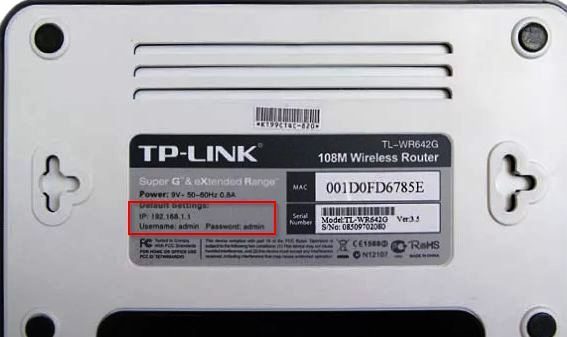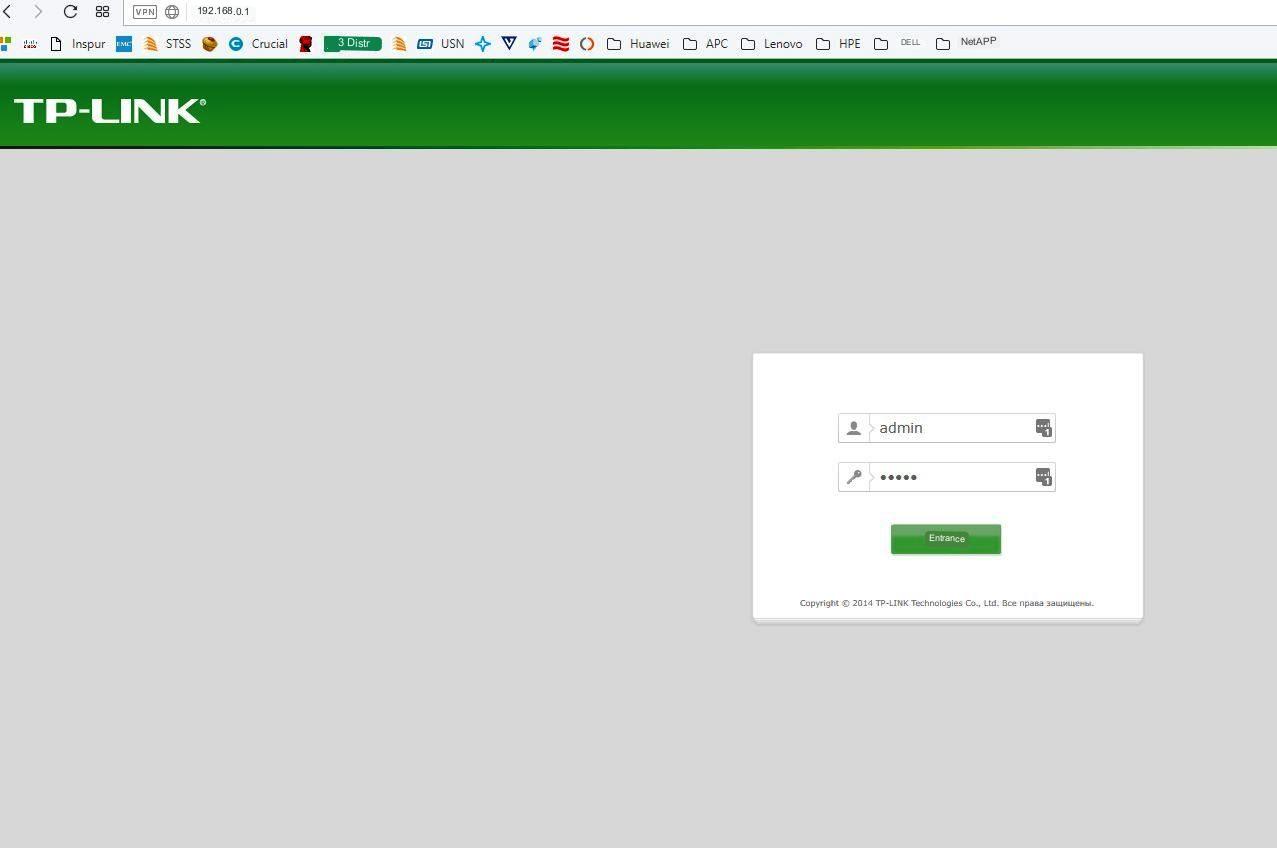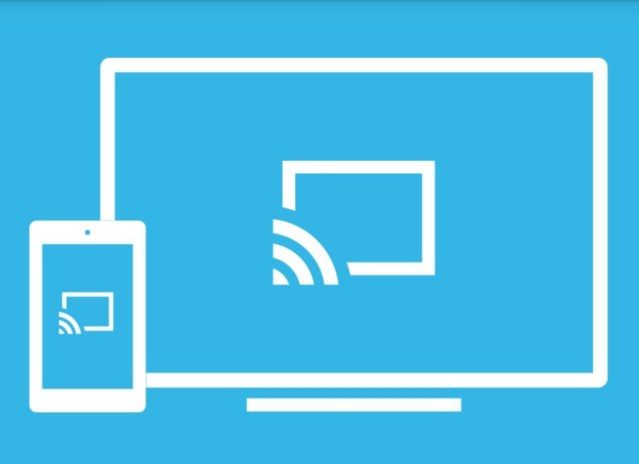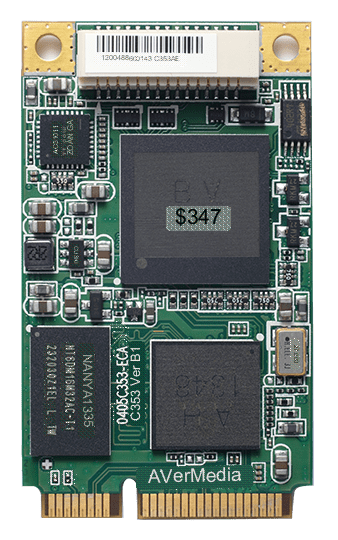hitechbrainy / 05.04.2023
Większość abonentów dostawcy usług korzysta z urządzenia zwanego routerem wi-fi w celu uzyskania dostępu do Internetu i dostępu do telewizji interaktywnej. Jest on przystosowany do tworzenia sieci bezprzewodowej poprzez łączenie się z nią za pomocą losowo wygenerowanego słowa kodowego. Użytkownicy często zastanawiają się, jak zabezpieczyć hasłem router wi-fi, aby klucz był łatwy do zapamiętania.

Dlaczego warto ustawić hasło w sieci Wi-Fi
Przede wszystkim zbadajmy, czy potrzebujesz zabezpieczeń w swojej sieci bezprzewodowej. Odpowiedź brzmi: tak. Ochrona hasłem pomaga zapobiec podłączeniu się do sieci bezprzewodowej przez osoby nieupoważnione lub intruzów. Dostęp do osobistych i prywatnych danych będzie bezpieczny.
Zasady tworzenia hasła
Aby ustawić hasło do routera, należy przestrzegać pewnych zasad:
- Długość słowa kodowego musi wynosić co najmniej osiem znaków.
- Hasło musi zawierać co najmniej jedną dużą literę (A, B, C), jedną cyfrę (1, 2, 3) i jeden znak wieloznaczny (*,#,!).
- Zdecydowanie nie zaleca się używania następujących znaków jako głównej części hasła: imię, nazwisko, data urodzenia lub jakiekolwiek inne znane fakty z życia użytkownika.
- Nie należy używać w hasłach kolejnych symboli lub liter. Na przykład „qwerty” (układ klawiatury) lub „123456789”.
- Nie należy również stosować standardowych wzorców: „password”, „passw0rd” i innych często używanych. Należy ich unikać przy wymyślaniu słowa kodowego.
Korzystając z tych zasad, użytkownik może w prosty sposób założyć złożone hasło na zwykły router wi-fi.
Którego certyfikatu bezpieczeństwa użyć: WEP, WPA-PSK czy WPA2-PSK
Certyfikat bezpieczeństwa jest w zasadzie dokumentem elektronicznym, który potwierdza, że połączenie jest bezpieczne i pewne. Istnieją trzy typy:
- WPE to przestarzały standard, jeden z pierwszych. Zapewniona ochrona jest zerowa. Nie jest zalecany do stosowania.
- WPA-PSK to kolejny certyfikat bezpieczeństwa, który zastąpił WPE. Wykorzystywał on protokół TKIP do zapewnienia integralności danych. Niestety podczas jego eksploatacji odkryto pewne luki, przez które intruz mógł uzyskać dostęp do chronionego połączenia.
- WPA2-PSK to ulepszona wersja poprzedniego certyfikatu, w której zlikwidowano znane luki. Do szyfrowania danych wykorzystywany jest protokół AES. Jest to obecnie najbezpieczniejszy wariant stosowany we wszystkich sieciach bezprzewodowych. W związku z tym zaleca się jego wybór, aby zapewnić silną ochronę sieci lokalnej użytkownika.
WPA2-PSK jest podzielony na dwa typy: Personal i Enterprise. WPA2 Personal jest używany w środowisku swobodnym, natomiast Enterprise w sektorze korporacyjnym. W dalszej części rozdziału, odpowiadając na pytanie: „Jak zabezpieczyć hasłem mój router?”, będziemy mówić tylko o wersji Personal.
Który typ szyfrowania zastosować: TKIP czy AES
Dane są szyfrowane za pomocą protokołu TKIP lub AES. TKIP jest przestarzałą wersją. Ma ona pewne ograniczenia prędkości przesyłu danych: do 54Mbps. Ponadto jest znacznie łatwiejszy do złamania niż AES.
AES to zaawansowany protokół szyfrujący. Obsługuje najnowszy standard sieci bezprzewodowej 802.11n oraz szyfrowanie 256-bitowe, co sprawia, że włamanie się do sieci jest niezwykle trudne dla intruza.
Silna metoda: użyj szyfrowania AES w połączeniu z certyfikatem WPA2-PSK.
Jak utworzyć hasło z losowych znaków
W przypadku problemów ze stworzeniem hasła zgodnie z powyższymi zasadami, należy skorzystać ze specjalnego oprogramowania. Generują one losowy zestaw znaków za pomocą zdefiniowanego przez użytkownika algorytmu.
Dla przykładu, oto przykład generatora online do tworzenia kluczy kodowych:
- passwordsgenerator.net
- Ustaw wymagane wymagania,
- Kliknij przycisk „Generuj” i wybierz opcję, która Ci się podoba.
Innym sposobem jest użycie zwykłej książki. Otwórz ją na pierwszej stronie, którą widzisz, wypisz losowe słowa. W powstałym zestawie wybierz np. co drugą literę i zamień ją na literę łacińską. Co piąta to liczba, a co siódma to symbol. Zastosuj metodę liczb losowych i z pozostałych liter zrób pięć wielkich liter. Ostatni krok to po prostu zamiana lokalizacji wyrazów między sobą.
Korzystając z powyższych metod, można łatwo zastąpić „fabryczne” lub zapomniane hasło na routerze wi-fi bardziej złożonym.
Instrukcja krok po kroku, jak zmienić proste hasło na routerze wi-fi
Aby ustawić złożone hasło na urządzeniu wi-fi, musisz wejść do samego routera i wprowadzić pewne zmiany w konfiguracji. Oto szybka notatka o tym, jak zabezpieczyć hasłem router Wi-Fi.
Otwórz stronę konfiguracyjną routera
Najpierw należy wejść do ustawień routera za pomocą przeglądarki internetowej z dowolnego urządzenia mobilnego lub stacji roboczej. Poniższe zrzuty ekranu mają charakter wyłącznie poglądowy. Interfejs będzie inny dla każdego modelu routera, ale nazwy opcji i menu pozostają w dużej mierze niezmienione.
Aby wejść do menu routera, należy wpisać jego adres IP. Znajduje się on z tyłu routera:
Wpisz znaleziony adres w pasku przeglądarki i przejdź do strony, na której możesz zmienić hasło na routerze.
Wprowadź swoją nazwę użytkownika i hasło
Wprowadź dane uwierzytelniające zgodnie ze wskazówkami:
Mogą się one różnić w zależności od modelu. Niektóre używają 1234 lub admin, a starsze modele czasami używają pustego ciągu.
Otwórz sekcję ustawień sieci bezprzewodowej
Przejdź do sekcji „Tryb bezprzewodowy”, zwykle nazywanej w języku angielskim „Wireless Settings”. Ta sekcja zawiera listę podstawowych ustawień sieci wi-fi, a także sposoby zmiany hasła routera wi-fi.
Opcja „Wireless Security” jest odpowiedzią na pytanie: Jak ustawić hasło do sieci wi-fi?
Zmiana hasła w ustawieniach routera
- Przejdź do trybu wyboru opcji sieci bezprzewodowej użytkownika.
- Aby zmienić hasło wi-fi należy skorzystać z opcji znajdujących się w poniższym oknie.
- W polu, w którym ma być wpisany klucz zabezpieczający sieć bezprzewodową, należy wpisać słowo kodowe skomponowane zgodnie z instrukcją podaną powyżej.
Po zmianie przez użytkownika słowa kodowego, wprowadzone zmiany muszą zostać zapisane w konfiguracji urządzenia sieciowego.
Weryfikacja i zmiana typu zabezpieczeń
Ponieważ zmiana domyślnego hasła w urządzeniach wi-fi nie polega tylko na wymyśleniu nowego słowa kodowego i wprowadzeniu odpowiednich ustawień, należy również sprawdzić protokół szyfrujący, AES. Jeśli ma on inną wartość, zmień ją na AES.
Użyj „Zapisz”, aby zapamiętać zmiany.
Zmiana nazwy sieci bezprzewodowej
W ustawieniach routera można nie tylko zmienić hasło do sieci wi-fi, ale także nadać jej inną nazwę. Aby skorzystać z tej funkcji, wybierz „Ustawienia trybu bezprzewodowego”.
W polu Network Name wpisz najbardziej odpowiednią nazwę i zaakceptuj wprowadzone korekty.
Zmiana hasła dostępu do routera
Zaleca się, aby od razu zmienić hasło dostępu do routera. Aby to zrobić, wybierz „Narzędzia systemowe” i zmień poświadczenia. W polu „Poprzednia nazwa użytkownika” wpisz nazwę użytkownika widoczną z tyłu routera, a w polu poniżej wpisz słowo kodowe. Następnie skomponuj nową nazwę logowania, nowe hasło i powtórz je. Po wykonaniu wszystkich działań należy zapisać ustawienia.
Ten artykuł zawiera instrukcje, które odpowiadają na często zadawane pytania: „Jak ustawić hasło na urządzeniu sieciowym”, „Jak poprawnie zmienić proste hasło na routerze wi-fi”. Łatwo jest zrozumieć kroki związane z szybką zmianą hasła do routera za pomocą zrzutów ekranu dołączonych do tekstu.
Ponadto, jaki klucz zabezpieczający najlepiej zastosować i jak zmienić ustawione hasło na routerze wi-fi. Instrukcja jak poprawnie zabezpieczyć hasłem wi-fi na komputerze domowym jest odpowiednia dla wszystkich wersji systemu Windows: 7, 8.1,10,11. Mam nadzieję, że teraz użytkownik nie będzie miał pytań jak zmienić stare hasło do wi-fi.